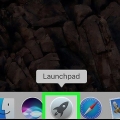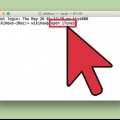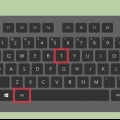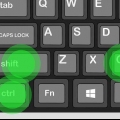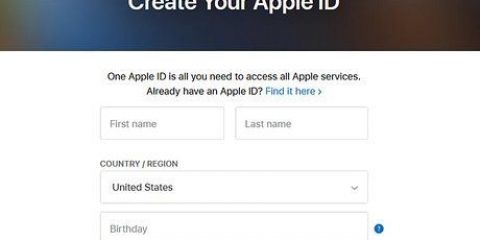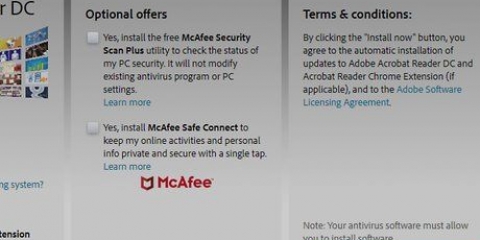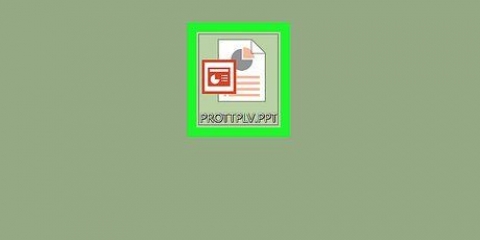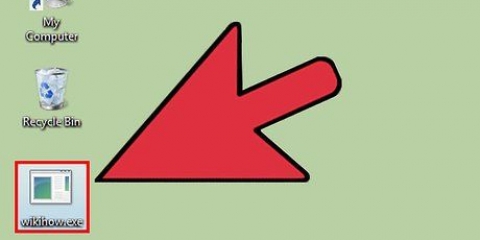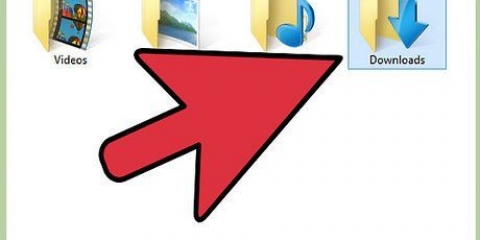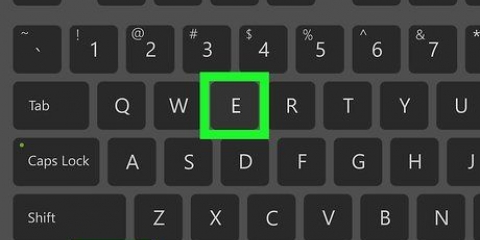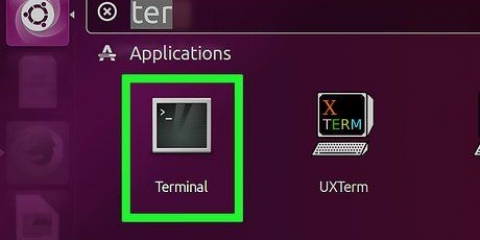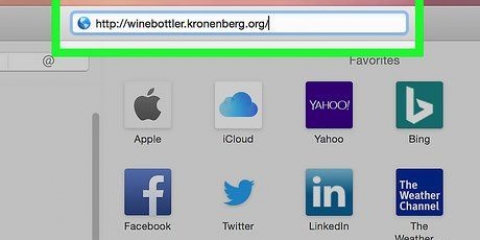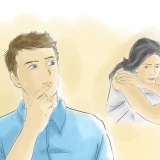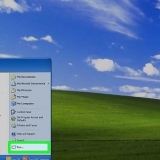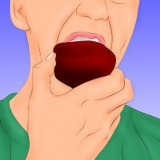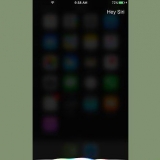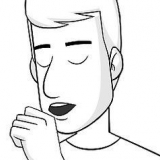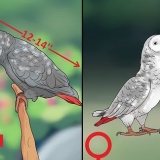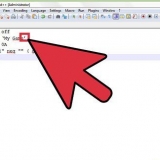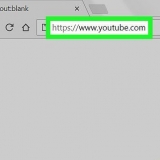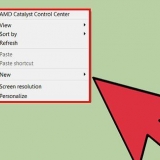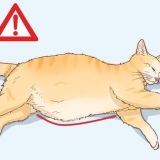Ouvrir une fenêtre de terminal sur un mac
Dans cet article, nous allons vous montrer comment ouvrir l`utilitaire Terminal sur un ordinateur Mac. Le terminal vous permet d`afficher et de régler les paramètres du système d`exploitation à l`aide de commandes de texte.
Pas
Méthode1 sur 2:Avec Finder

1. Cliquez sur l`icône du Finder dans votre dock. Vous pouvez reconnaître le Finder par l`icône carrée avec un smiley en deux tons de bleu.
- Vous pouvez également ouvrir le Finder en cliquant sur votre bureau.

2. cliquer suraller dans la barre de menu. C`est en haut de l`écran.

3. cliquer surUtilitaires.
Vous pouvez également utiliser la combinaison de touches Maj+??+VOUS utiliser.

4. Faites défiler vers le bas et double-cliquezTerminal dans la fenêtre `Utilitaires`. Maintenant, une fenêtre de terminal s`ouvrira.
Méthode 2 sur 2: Avec Spotlight

1. Cliquez sur l`icône Spotlight. C`est la loupe en haut à droite de l`écran.
- Vous pouvez également appuyer sur ??+espace.

2. Commencer à écrire Terminal dans le champ de recherche. Continuez à taper jusqu`à ce que l`icône Terminal apparaisse.

3. Double-cliquez surTerminal. Une fenêtre de terminal va maintenant s`ouvrir.
Articles sur le sujet "Ouvrir une fenêtre de terminal sur un mac"
Оцените, пожалуйста статью
Similaire
Populaire